Создаем прайс-бот для канала
Представляю простую инструкцию по созданию бота обратной связи с кнопками, через которого возможно продавать рекламу на канале.
Прайс-бот - это бот обратной связи с кнопками. Через него рекламодатель сможет получить информацию о ценах на рекламу в канале, связаться с администратором.

Зачем создавать прайс-бот?
Зачем вообще создавать бот? Бот нужен для создания рекламной рассылки и удержания рекламодателей. Разберу на примерах:
Пример первый.
Предположим я продаю рекламу в канале, разместил свои контакты в шапке сообщества. Мне пишет рекламодатель, просит прайс. Отправляю. И все. Тишина.
Возможно человек хотел купить рекламу, но передумал, не устроили цены или интересовался на будущее. Тысяча причин.
Вернется ли он, вспомнит ли о канале? Не факт. Возможно удалит диалог, забудет про него, кинет в архив. То есть потенциальный покупатель тут скорее всего будет потерян.
Пример второй.
Я снова продаю рекламу, но уже указал в контактах бот, через который рекламодатель может получить всю информацию.
Рекламодатель запускает бот, получает прайс, но тоже не покупает как и в первом примере
Но, так как человек запустил бот, он остается в его базе, как пользователь. Если конечно человек не заблокировал бот. А это значит через бот всегда возможно сделать рассылку пользователям (тем, кто покупал рекламу, хотел купить, думает) и получить продажи.
То есть делаем бот, ставим в описание канала, копим людей, нужны продажи - делаем рассылку пользователям, продаем. Вот такая схема, как не терять рекламодателей.
Создать бот возможно разными путями, я рекомендую Fleepbot в первую очередь из-за простоты настройки и удобства.
Fleepbot — конструктор умных чат-ботов для бизнеса. В нем возможно создавать боты для отложенных постов и умных чат-ботов под разные цели и задачи.
У сервиса есть несколько преимуществ, хороший функционал, техподдержка, он стабилен и обновляется. Бот обратной связи возможно создать бесплатно. В бесплатной версии в созданном боте будет небольшая пометка о том, где он создан (вотермарка).
Инструкция по созданию бота
Для примера я создам простой прайс-бот с двумя кнопками.
1. Нахожу в поиске и запускаю @FleepBot
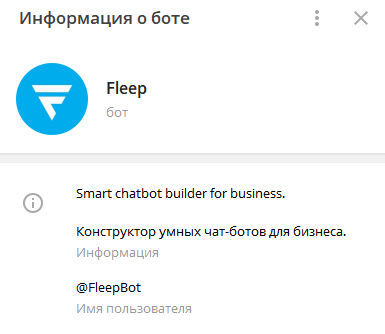
2. Бот отправляет краткую информацию и подсказки по работе.
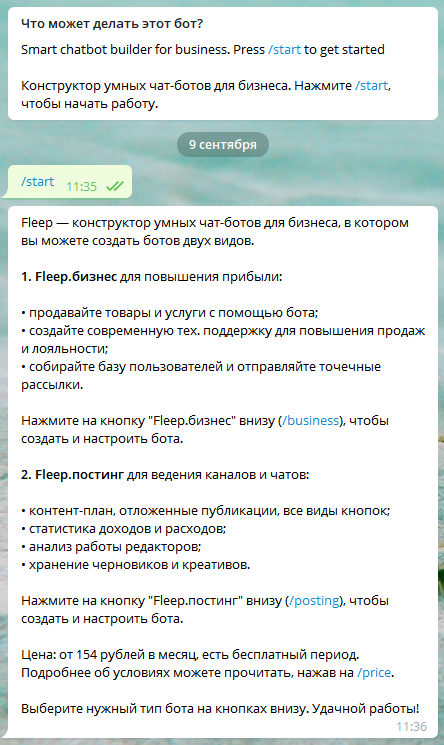
3. Нажимаю кнопку «Fleep.бизнес». Теперь необходимо перейти в @BotFather и создать в нем бот, затем подключить его к Fleep, отправив токен.
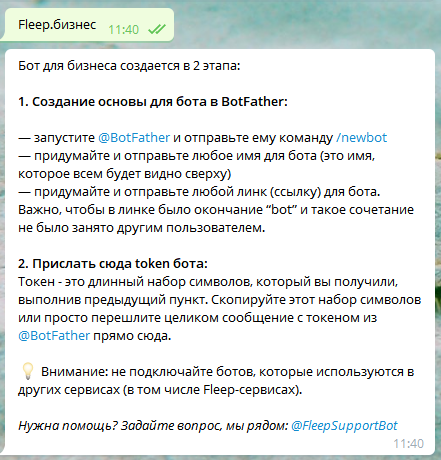
Перехожу в @BotFather и создаю бот.
4. Запускаю @BotFather, он выдает список команд.
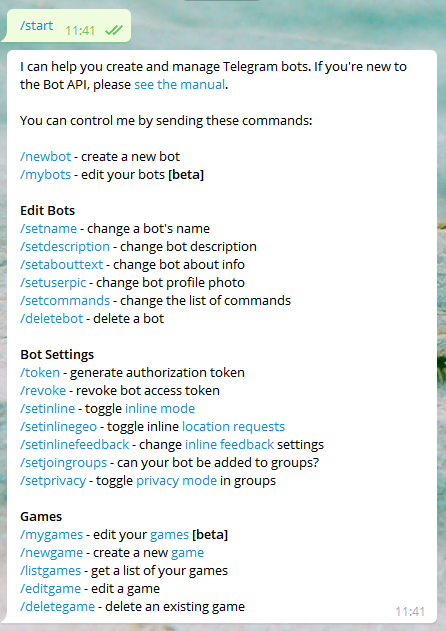
5. Ввожу команду /newbot, бот просит придумать название. Назову просто «Прайс».

6. Название дано, выбираю юзернейм (на окончании обязательно должно быть слово «bot»). Даю юзернейм «price15_bot». Если бот ругается, значит юзернейм занят и следует попробовать другой.
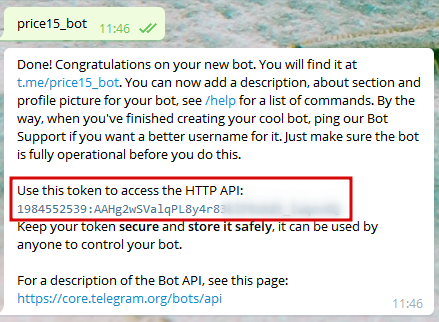
Бот готов, получаю поздравления и токен. Теперь проработаю внешний вид и описание бота.
7. Использую команду /setuserpic для добавления аватарки и отправляю фото. Отправляю команду, выбираю бот и присылаю фото для аватарки.
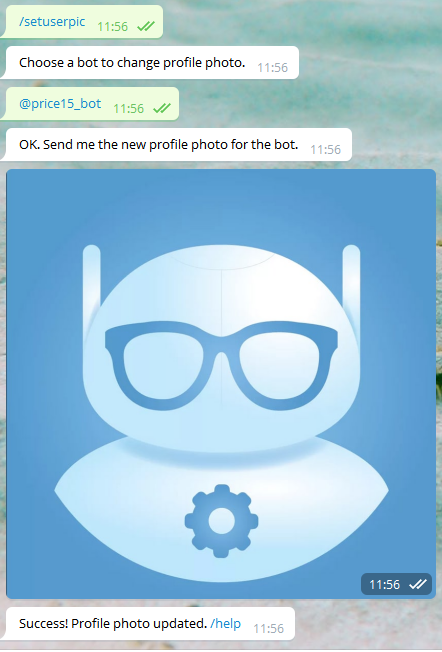
8. Аватарка сделана, добавляю описание. Есть две команды: /setdescription и /setabouttext. Команда /setabouttext дает возможность установить описание бота в шапке. Команда /setdescription дает возможность установить описание бота при старте.
9. Ввожу /setabouttext и даю описание бота в шапке. Например «Прайс-бот с рассылкой выгодных предложений».
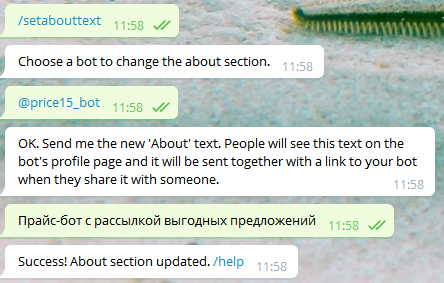
10. Ввожу /setdescription и отправляю текст для описания бота при старте. Сделаю текст таким же как и в шапке бота «Прайс-бот с рассылкой выгодных предложений».
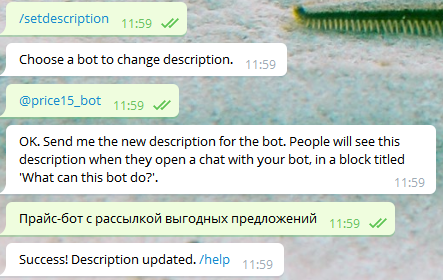
11. С первичной настройкой все, копирую токен бота и отправляю его в @Fleepbot.

Все готово, теперь создаю кнопки в боте.
Инструкция по созданию кнопок
1. Захожу в созданный бот и запускаю его.

2. Запустил бот, теперь настраиваю его. Нажимаю «Настройки».
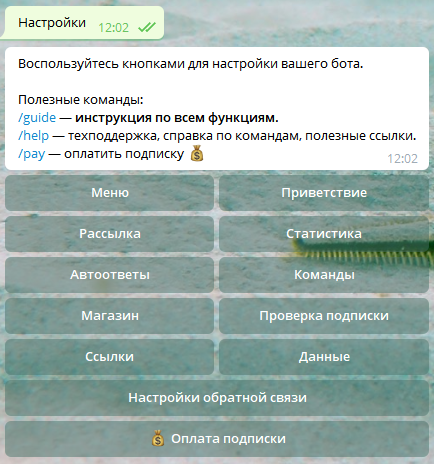
3. Я делаю простой бот с двумя кнопками. Нажимаю «Меню», затем «Главное меню».
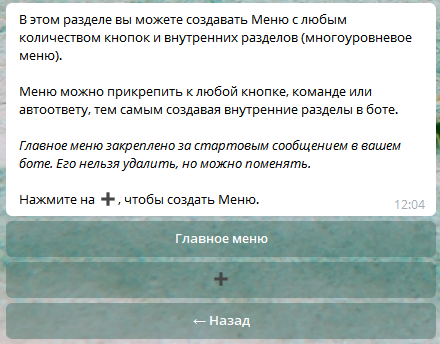
И нажимаю на значок плюса.
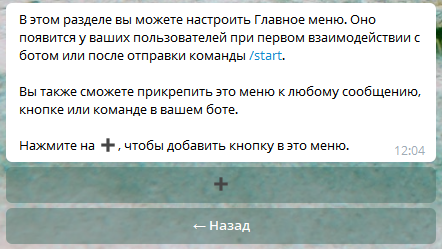
4. Выбираю тип кнопки «Обычная».
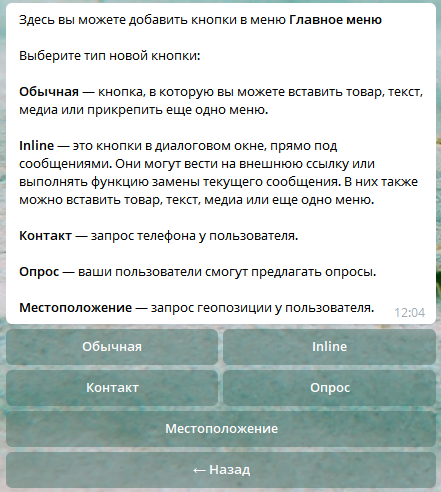
5. Бот просит ввести название для кнопки. Называю ее «Цена на рекламу».
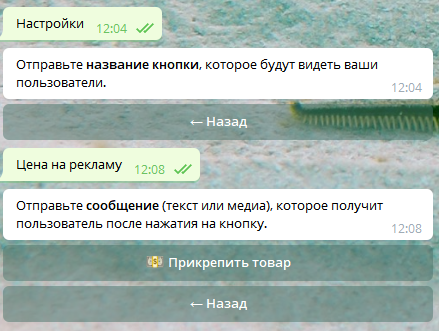
6. Ввожу ответ, текст который получит пользователь, нажав на кнопку в боте. Я ввожу например такой: «Реклама в канале стоит 1000 руб.» и нажимаю «Готово».
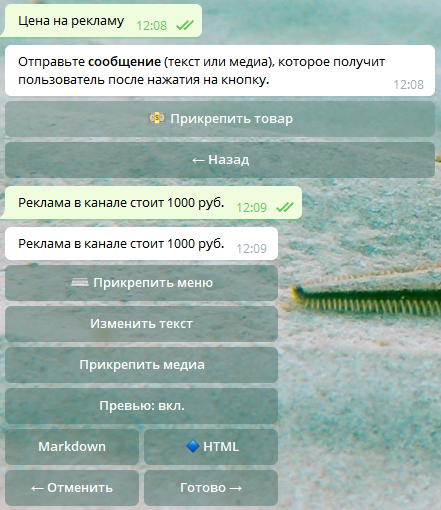
6. Кнопка готова, бот отправляет сообщение о ее успешном создании.
По инструкции выше я создаю и вторую кнопку в боте, назвав ее «Статистика».
Проверка бота
Бот создан, пора найти и проверить его.
1. С другого аккаунта Тг ищу в поиске свой созданный бот.
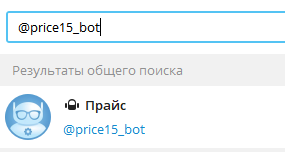
2. Запускаю его.
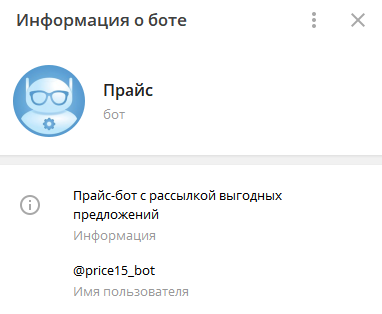
3. Проверяю кнопки. Все работает, по нажатию бот выдает нужную информацию.
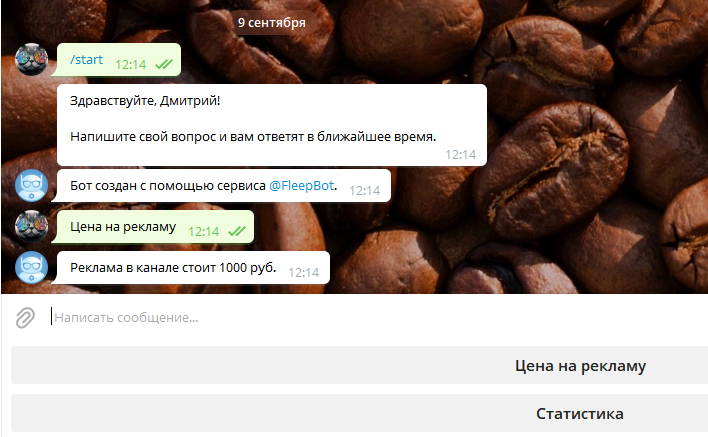
Чтобы убрать вотермарку «Бот создан с помощью сервиса @FleepBot», необходимо использовать платную версию Fleep-отложки или оплатить подписку на бот.
Статистика и рассылка пользователям бота
Проверяю, как работает рассылка через бот.
1. Захожу с аккаунта создателя в бот (того на котором создавал бот) и жму «Статистика», получаю данные о пользователях, запустивших бот.
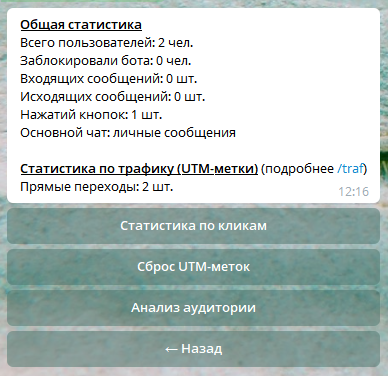
2. Теперь попробую разослать сообщение пользователям бота. В настройках выбираю «Рассылка».
Рассылать сообщения возможно разной аудитории: тем людям, кто нажал определенные кнопки, всем пользователям, или только новым.

Выберу «Все пользователи» и введу такой текст «Сегодня скидка на рекламу 10%», затем нажимаю «Готово» и «Да». Все ок, рассылка прошла успешно, бот отправил статистику.
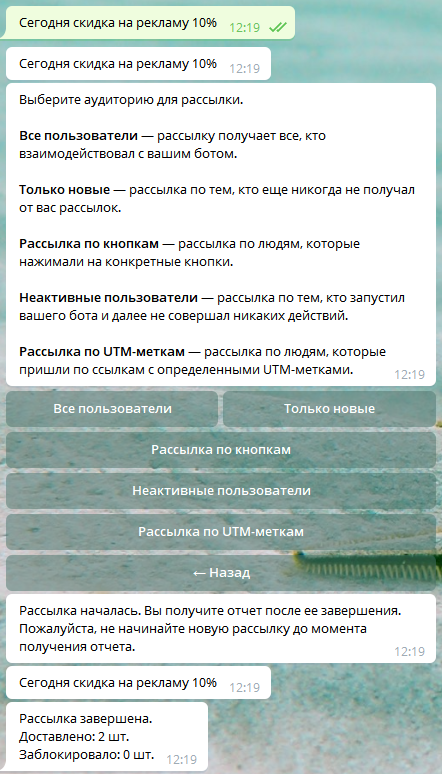
А на второй аккаунт, с которого я запускал бот для проверки, пришло сообщение.
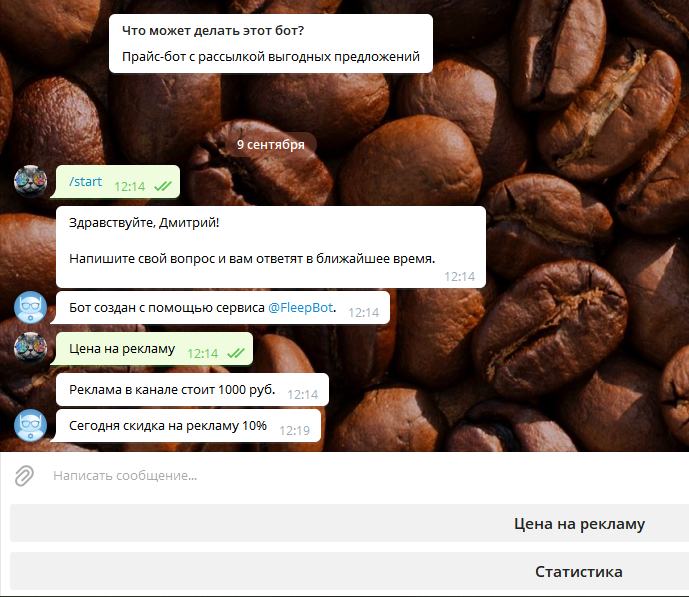
Все отлично, прайс-бот получился рабочим и удобным.